विभिन्न रंगों को देखने और उनकी सुंदरता का आनंद लेने में सक्षम होना मानव जाति को दिए गए सबसे महान उपहारों में से एक है। किसी भी चीज में रंग मिलाने से वह और भी खूबसूरत और आकर्षक हो जाती है।
चाहे वह एक कलाकृति बनाना हो, कुछ डिजाइन करना हो, या बस रंग भरना हो, रंगों का सही संयोजन चुनना इसके सौंदर्यशास्त्र में इजाफा करता है। कलर पिकर एक ऐसा टूल है जो किसी भी तस्वीर या स्क्रीन से रंगों के विभिन्न रंगों को सटीक रूप से पहचानने में आपकी मदद कर सकता है।
एक मानव आँख 100 मिलियन रंग देख सकती है लेकिन अक्सर उस रंग की सटीक छाया को याद नहीं कर पाती है जिसे उन्होंने पहले देखा था। विंडोज़ के लिए कलर पिकर आपको रंग की सटीक छाया चुनने की अनुमति देता है जिसे आपने किसी छवि या ब्राउज़र पर देखा है और संपादन उद्देश्यों के लिए उसी का उपयोग करते हैं। यह आपको एक बेहतर रंग संयोजन प्राप्त करने में मदद करेगा और इसलिए आप जिस भी परियोजना को विकसित करने की योजना बना रहे थे उसका एक बेहतर संस्करण।
एक रंग चुनने के लिए 10 विंडोज़ कलर पिकर
रंग बीनने वाले आपको रंगों के किसी भी रंग को पहचानने और चुनने की अनुमति देते हैं जो अन्यथा आप नहीं कर पाएंगे। यह उपकरण आपको अपनी परियोजनाओं के लिए रंगों की सटीक छाया चुनने में मदद करता है जो आपने पहले किसी वेबसाइट, छवि आदि पर देखी होगी, जैसे कि वेबसाइट डिजाइन करना, लोगो बनाना, चित्र संपादित करना आदि।
सटीक रंग के रंगों और संयोजनों को चुनने में सक्षम होने से आप जो कुछ भी काम कर रहे हैं उसका रूप काफी हद तक बदल जाएगा। तो, आइए विंडोज 10 पर उपलब्ध दस सर्वश्रेष्ठ रंग बीनने वालों पर एक नजर डालते हैं जिनका आप उपयोग कर सकते हैं।
1. माइक्रोसॉफ्ट फ्री कलर पिकर (केवल विंडोज 10)
माइक्रोसॉफ्ट फ्री कलर पिकर एक पावर यूडब्ल्यूपी टूल है जो इमेज फाइल या स्क्रीन से रंग चुन सकता है।
इसे इस्तेमाल करना बहुत आसान है। विन + शिफ्ट + एस कुंजी दबाकर वांछित स्क्रीन छवि क्लिपबोर्ड पर कैप्चर की जाएगी और फिर टूल की मुख्य विंडो पर क्लिपबोर्ड बटन दबाकर, छवि लोड हो जाएगी और आप अपनी पसंद का कोई भी रंग चुन सकेंगे .
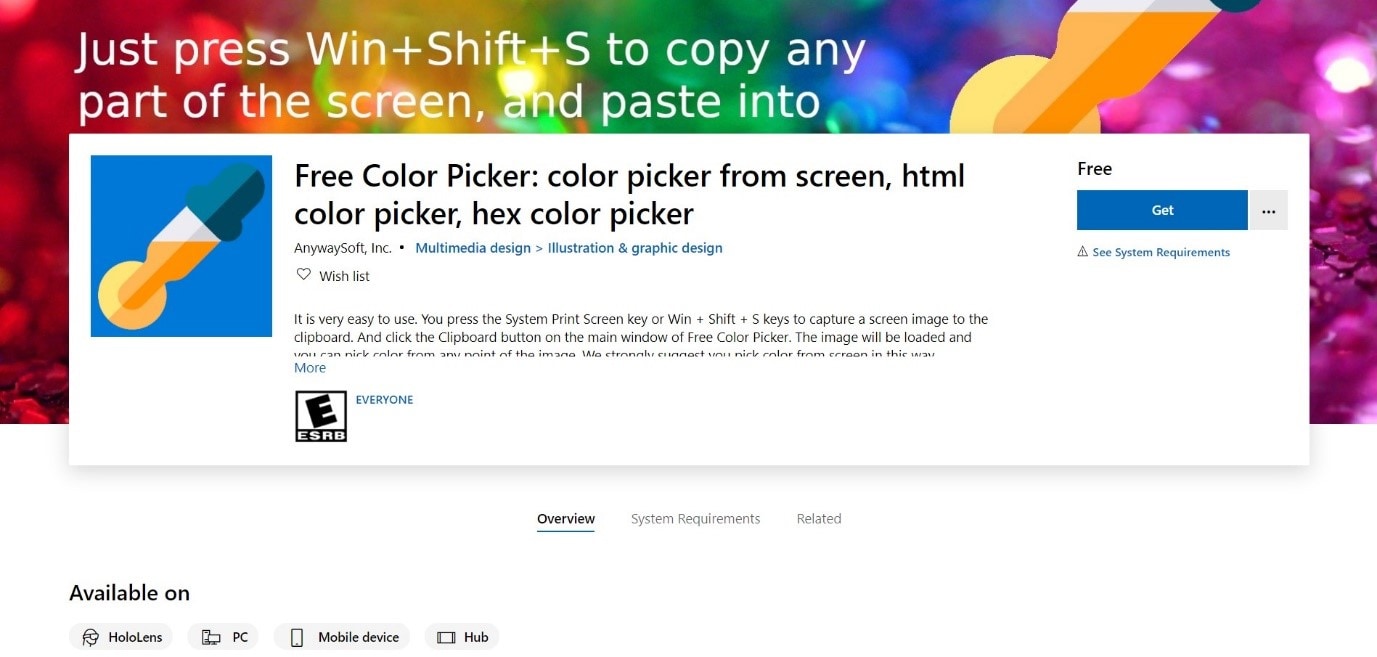
विशेषताएँ:
- क्लिपबोर्ड से छवि चुनें, डिस्क पर छवि फ़ाइल, या स्क्रीन कैप्चर फ़ंक्शन का उपयोग करके
- हेक्स, आरजीबी, एचएसएल, एचटीएमएल, सीएमवाईके प्रारूपों में रंग प्राप्त करें
2. कलरपिक
ColorPic Iconico द्वारा बनाया गया एक टूल है और वेब डिज़ाइन उपश्रेणी के अंतर्गत आता है। यह विंडोज़ 2000 या पुराने संस्करणों का उपयोग करने वाले सभी उपयोगकर्ताओं के लिए उपलब्ध एक सरल उपकरण है।
यह टूल आपको उच्च-रिज़ॉल्यूशन मॉनिटर पर किसी भी रंग को केवल उस पर इंगित करके और लगभग 16 रंगों के पैलेट को एक बार में पकड़ने की अनुमति देता है।
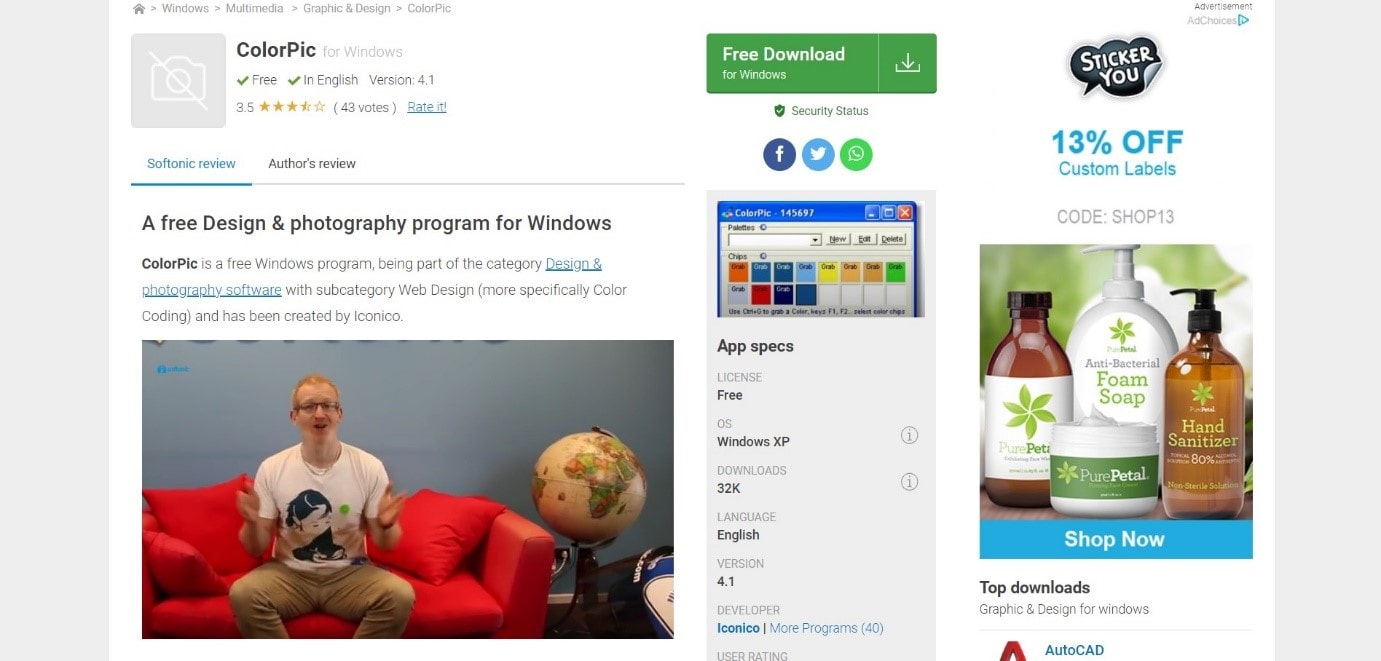
विशेषताएँ:
- संतृप्ति, रंग, लाल हरे, और नीले रंग को समायोजित कर सकते हैं
- चार उन्नत रंग मिक्सर की सहायता से रंगों को समायोजित कर सकते हैं
- आकार बदलने योग्य आवर्धन क्षेत्र और किसी अन्य कार्यक्रम के साथ उपयोग किया जा सकता है
3. इंस्टेंट आईड्रॉपर
इंस्टेंट आईड्रॉपर एक मुफ्त टूल है जो किसी भी रंग को सिर्फ एक क्लिक से पहचान सकता है और सहेज सकता है।
एक बार इंस्टाल हो जाने के बाद आपको बस अपने माउस पॉइंटर से नीचे टूलबार पर इंस्टेंट आईड्रॉपर आइकन पर टैप करना है और पॉइंटर को उस रंग के क्षेत्र में ले जाना है जिसे आप कॉपी करना चाहते हैं। अब क्लिपबोर्ड को सेलेक्टेड कलर का कोड कलर करना होगा।
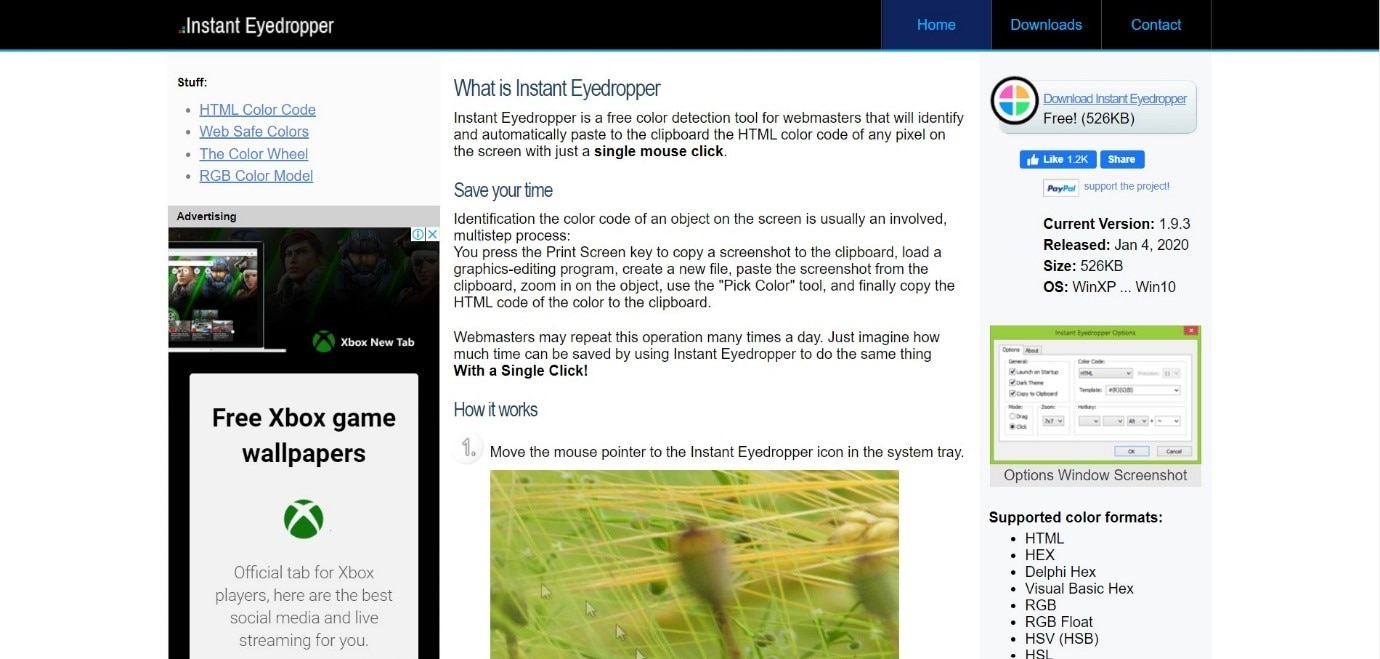
विशेषताएँ:
- रंग की प्रतिलिपि बनाने के साथ-साथ रंग कोड की पहचान करने की अनुमति देता है
- HTML, HEX, Delphi Hex, Visual Basic Hex, RGB, RGB फ्लोट, HSV (HSB), HSL, लॉन्ग, आदि जैसे सपोर्ट फॉर्मेट।
4. जस्ट कलर पिकर
जस्ट कलर पिकर एक सुविधाजनक और त्वरित टूल है जिसका उपयोग आपके विंडोज पीसी पर किसी भी रंग को कैप्चर करने के लिए किया जा सकता है।
रंग और रंग कोड चुनने के लिए, अपनी इच्छानुसार प्रारूप चुनें और कर्सर को वांछित रंग छाया पर इंगित करें और Alt + X दबाएं। अब रंग कोड को कॉपी करने के लिए कॉपी वैल्यू बटन पर क्लिक करें।
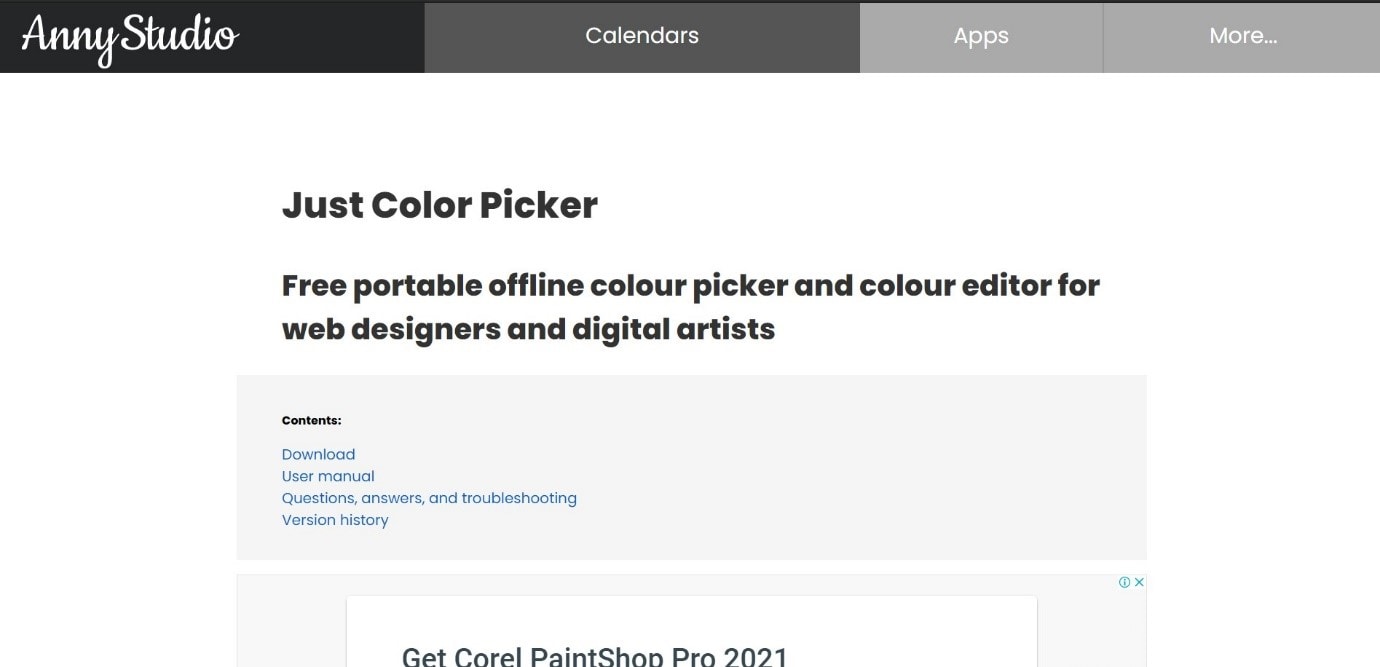
विशेषताएँ:
- औसत रंग नमूनाकरण द्वारा आसान रंग शोर प्रबंधन प्राप्त किया जाता है
- कर्सर की गतिविधियों पर कीबोर्ड नियंत्रण और अधिक सटीकता के लिए 3x, 9x और 15x आवर्धक विकल्प।
कर्सर की गति के कारण रंग बदलने वाले रंगों के आसान नमूने के लिए स्क्रीन फ़्रीज़ सुविधा
5. कलरज़िला
ColorZilla फ़ायरफ़ॉक्स के लिए एक ऐड-ऑन टूल है जो ग्राफिक डिजाइनरों और वेब डेवलपर्स के लिए मददगार हो सकता है जो रंग से संबंधित कार्यों पर काम करते हैं।
ColorZilla उपयोगकर्ता को आपके ब्राउज़र पर किसी भी बिंदु पर रंग पढ़ने, रंग समायोजित करने और इसे किसी अन्य एप्लिकेशन में पेस्ट करने की अनुमति देता है। यह आपको किसी पृष्ठ पर रंगों के पैलेट का त्वरित विश्लेषण और निरीक्षण करने की अनुमति भी देता है।
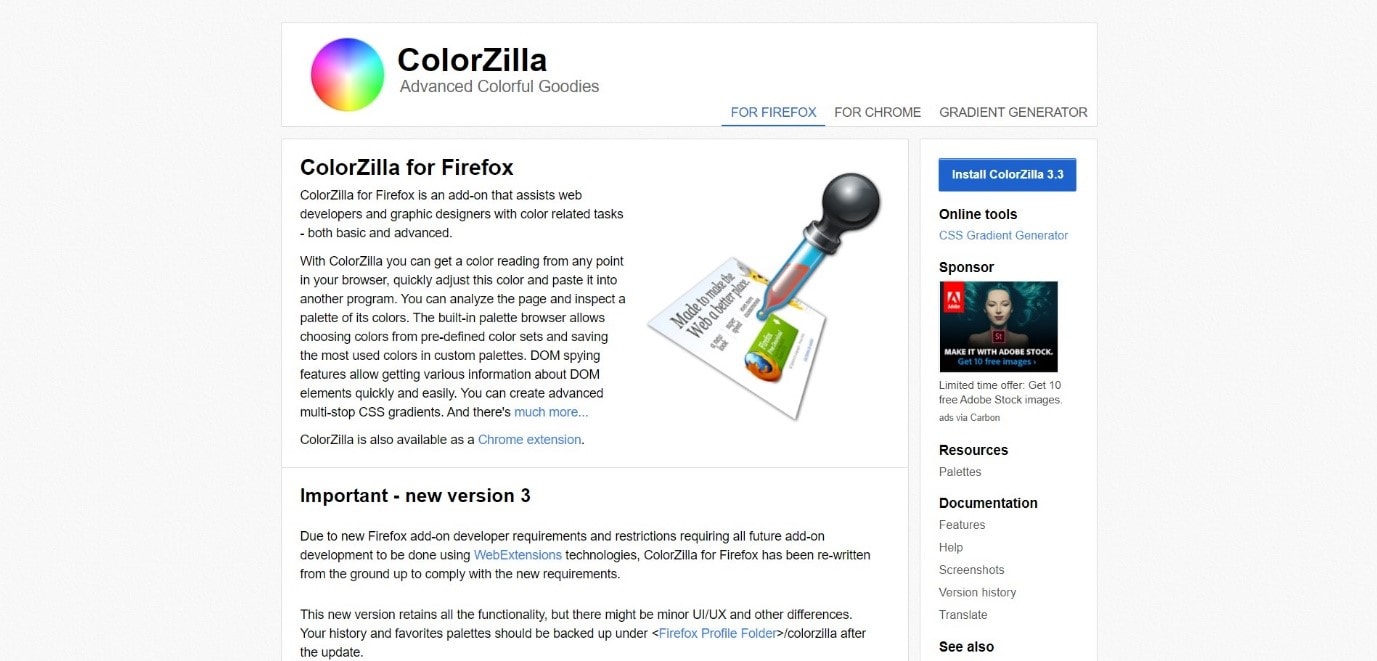
विशेषताएँ:
- किसी भी विशिष्ट क्षेत्र के औसत रंग का नमूना ले सकते हैं, चाहे वह औसत छवि या शोर पृष्ठभूमि पर हो
- स्थानीय "फ़ाइल: //" URL से रंगों का नमूना ले सकते हैं
- नया नमूनाकरण मोड - 3x3, 5x5, 11x11, 25x25 पिक्सेल
6. कलरपिक आईड्रॉपर
ColorPick Eyedropper एक क्रोम टूल है जो आपको विभिन्न वेबपेजों और अन्य से रंग मान चुनने की अनुमति देता है।
रंगों को एक पृष्ठ के स्क्रीनशॉट से चुना जाता है जिसे केवल नीचे स्क्रॉल करने पर ही अपडेट किया जाता है। स्नैपशॉट लेने के लिए आप R बटन का उपयोग कर सकते हैं या री-स्नैप टैब पर टैप कर सकते हैं।
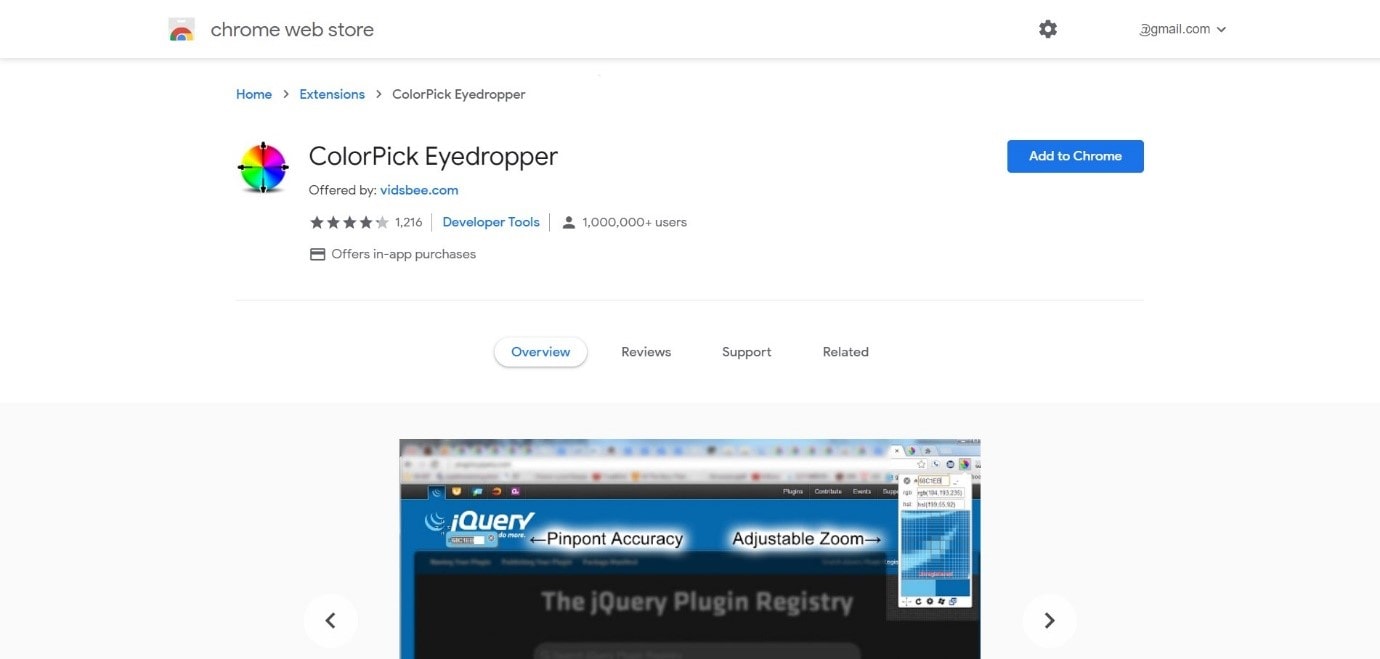
विशेषताएँ:
- इसमें वेबपेज क्षेत्र ज़ूम या आवर्धन लाउप विशेषताएं हैं
- ज़ूम सुविधाएँ जो आपको वेब विकास समायोजन करते समय पिक्सेल-पूर्ण संरेखण सटीकता देखने में मदद करेंगी
- एक सहायता ग्रिड प्रदान करता है और हेक्साडेसिमल रंग नाम देता है
7. कलरपिकर
Colorpicker एक कुशल टूल है जो टूल में मौजूद तीन RGB स्लाइडर की मदद से आपको कोई भी रंग चुनने में मदद करता है। यह रंग बीनने वाला आपको किसी भी स्क्रीन से किसी भी रंग को केवल कर्सर को उसकी ओर इंगित करके पकड़ने की अनुमति देता है।
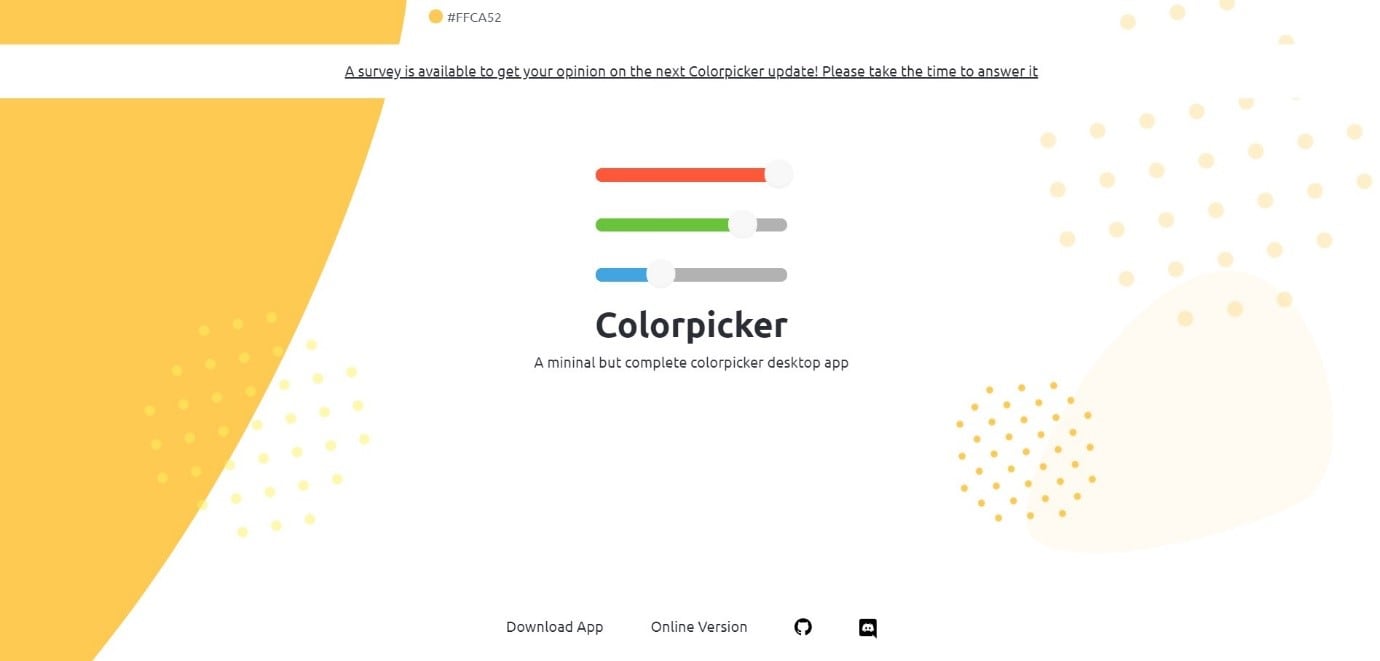
विशेषताएँ:
- अपनी पसंद का कोई भी रंग चुनें, व्यवस्थित करें, संपादित करें और संगृहीत करें
- अपने ब्राउज़र, किसी भी डिज़ाइन सॉफ़्टवेयर, या केवल एक छवि से एक रंग चुनें
- चयनित रंगों को एकाधिक पैलेट में सहेज सकते हैं
8. रंग फसल
कलर क्रॉप एक ऐसा टूल है जो विभिन्न हेक्स कलर कोड फॉर्मेट में रंगों की पहचान और प्रतिनिधित्व कर सकता है।
किसी रंग को कॉपी करने के लिए, आपको बस इतना करना है कि आईड्रॉपर नियंत्रण को स्क्रीन पर किसी भी बिंदु पर खींचें और उसे छोड़ दें। चयनित रंग के लिए रंग कोड स्वचालित रूप से क्लिपबोर्ड पर कॉपी हो जाएगा।
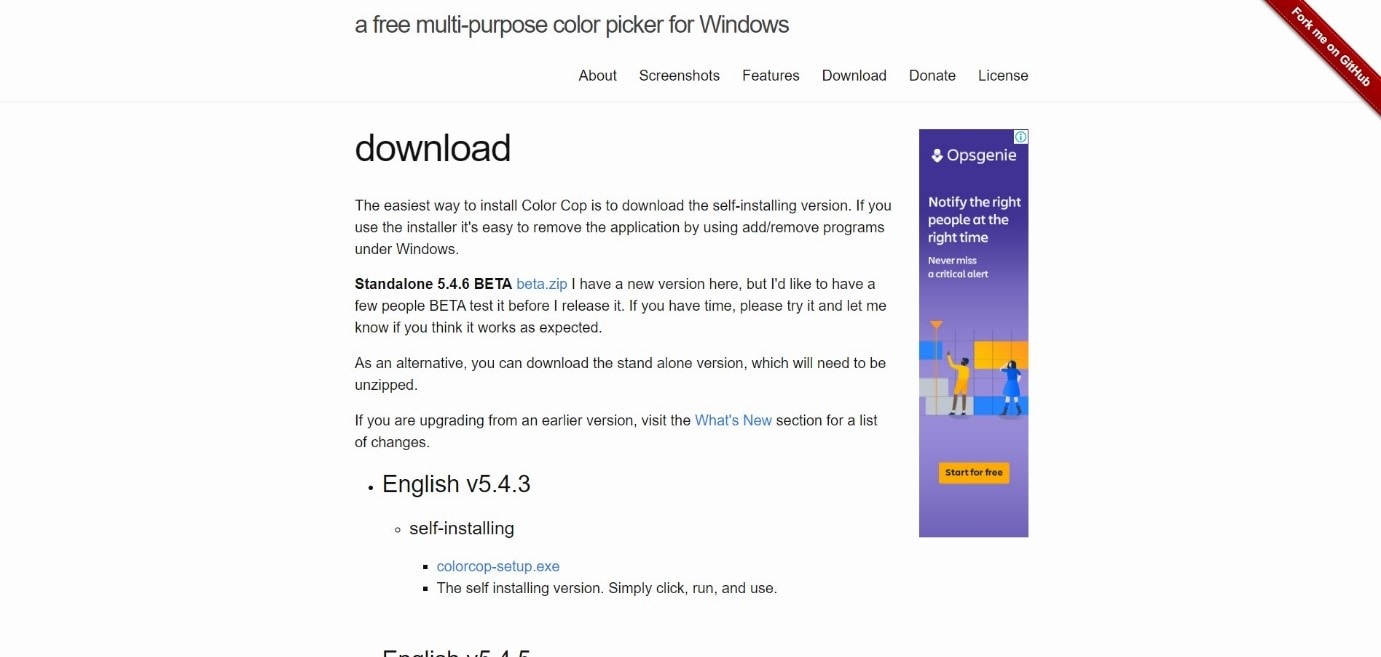
विशेषताएँ:
- सिंगल-पिक्सेल विकल्प या 3x3/5x5 औसत नमूने उपलब्ध हैं।
- एक रंग के सटीक स्थान के लिए एक आवर्धक
- स्नैप टू डिटेक्ट वेबसेफ, वेबसेफ, रिवर्स, कन्वर्ट टू ग्रेस्केल, रैंडम आदि रंग विकल्प उपलब्ध हैं।
9. इंद्रधनुष रंग उपकरण
रेनबो कलर टूल एक फ़ायरफ़ॉक्स ब्राउज़र ऐड-ऑन है जो आपकी स्क्रीन पर कोई भी रंग चुनने में आपकी मदद कर सकता है।
आप कर्सर को अपने पसंद के रंग पर ले जाकर ऐसा कर सकते हैं। रंग कोड के साथ रंग का एक वर्गाकार थंबनेल प्रदर्शित किया जाएगा। कलर कोड को कॉपी करने के लिए कॉपी टैब पर टैप करें।
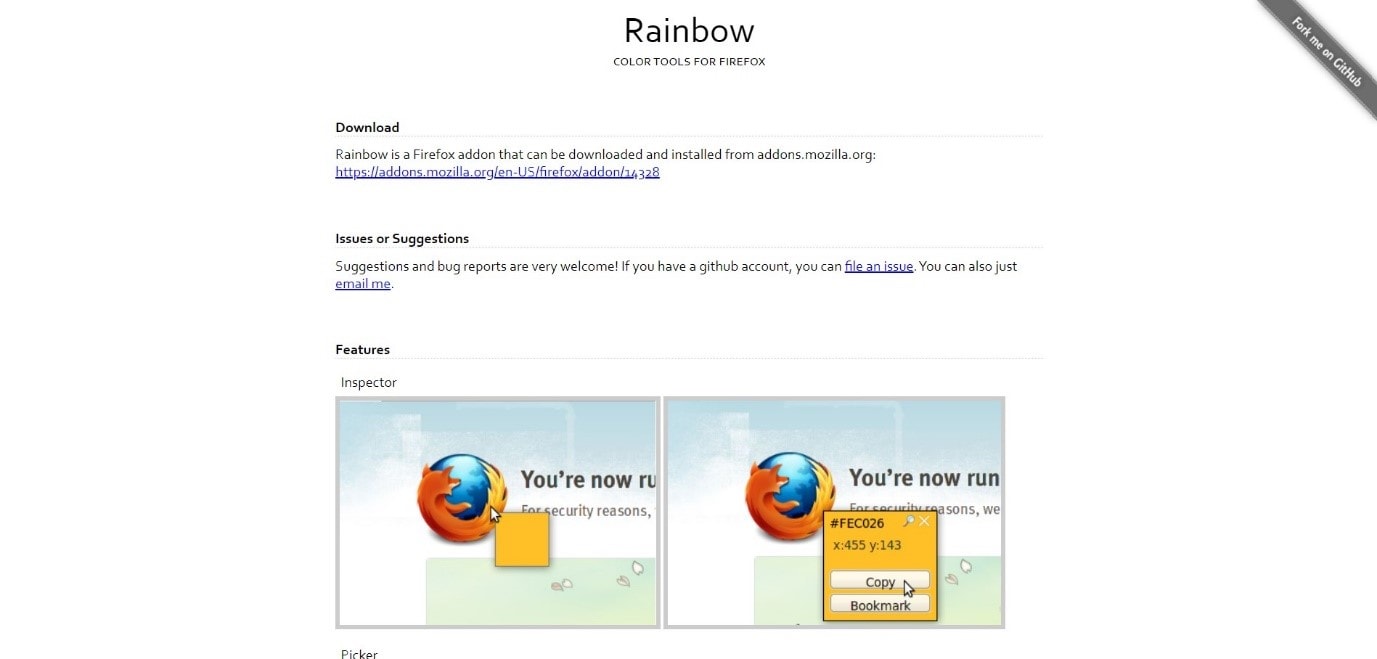
विशेषताएँ:
- रंग और रंग कोड का आसान चयन
- सरल रंग संपादन और बुकमार्क करने के विकल्प
- वांछित रंगों के सेट से चुनने के लिए एक पुस्तकालय बनाएं
10. कलरपिक्स
ColorPix एक सुव्यवस्थित फ्री टूल है जिसका उपयोग विंडोज यूजर्स कलर फॉर्मेटिंग टूल के रूप में कर सकते हैं।
यह टूल आपको एक साधारण क्लिक से अपने माउस पॉइंटर के नीचे किसी भी रंग को चुनने और सीधे क्लिपबोर्ड पर कॉपी करने की अनुमति देता है।

विशेषताएँ:
- रंगों को आसानी से चुनने के लिए एक बहुत ही आसान ज़ूम फ़ंक्शन
- अतिरिक्त रंग पट्टियों और योजनाओं की उपलब्धता जिन्हें डाउनलोड किया जा सकता है
- रंगों के बहुत विशिष्ट मूल्य को पुन: पेश कर सकते हैं
विंडोज़ पर बोनस टिप-कलर मैच वीडियो क्लिप्स
Wondershare Filmora दुनिया भर में पेशेवरों और शुरुआती दोनों द्वारा समान रूप से सबसे अच्छे और व्यापक रूप से उपयोग किए जाने वाले वीडियो संपादन अनुप्रयोगों में से एक है। द वंडरशेयर फिल्मोरा एक्स सॉफ्टवेयर का नवीनतम संस्करण है जो सुविधाओं का एक व्यापक सेट प्रदान करता है जिसका उपयोग छोटे जीआईएफ के लिए प्रो-लेवल मूवी बनाने के लिए किया जा सकता है।
Filmora X में नया कलर मैचिंग फीचर आपको कुछ ही क्लिक में अलग-अलग वीडियो क्लिप को स्वचालित रूप से सही करने की अनुमति देता है। यह सुविधा सॉफ्टवेयर के लिए एक बड़ा अतिरिक्त है क्योंकि यह प्रत्येक वीडियो को व्यक्तिगत रूप से रंग सुधारने की आवश्यकता से बचाती है और रंगीन टोन के मामले में बिना किसी वीडियो के किसी भी संख्या को संयोजित करने की अनुमति देती है और इससे बचा जाता है
आइए देखें कि Filmora X में वीडियो संपादित करते समय रंग मिलान कैसे किया जा सकता है।
अनुसरण करने के लिए कदम:
चरण 1: उन वीडियो और फ़ोटो को खींचें और छोड़ें जिन्हें आप अपनी टाइमलाइन पर संपादित करना चाहते हैं। कस्टम रंग सुधार करने के लिए, कोई भी फोटो या क्लिप चुनें और परिवर्तन करना जारी रखें।
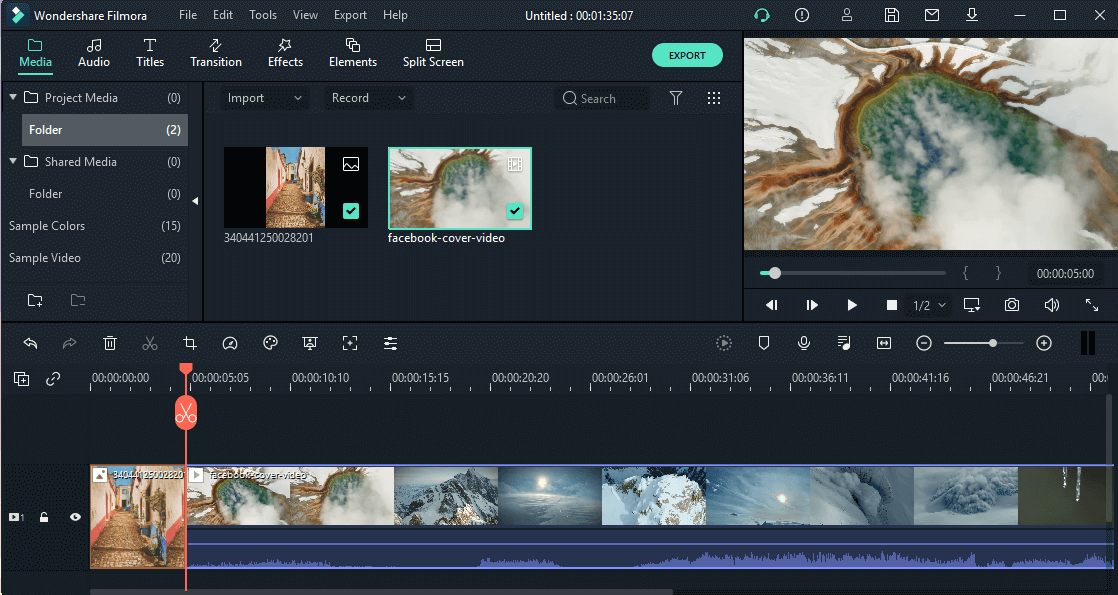
चरण 2: अब सिर को उस फ्रेम के उस हिस्से पर ले जाएँ जहाँ आप बाकी क्लिप से मेल खाना चाहते हैं। उन्हें चुनें और उन पर राइट-क्लिक करें। इसके बाद कलर मैच पर टैप करें।
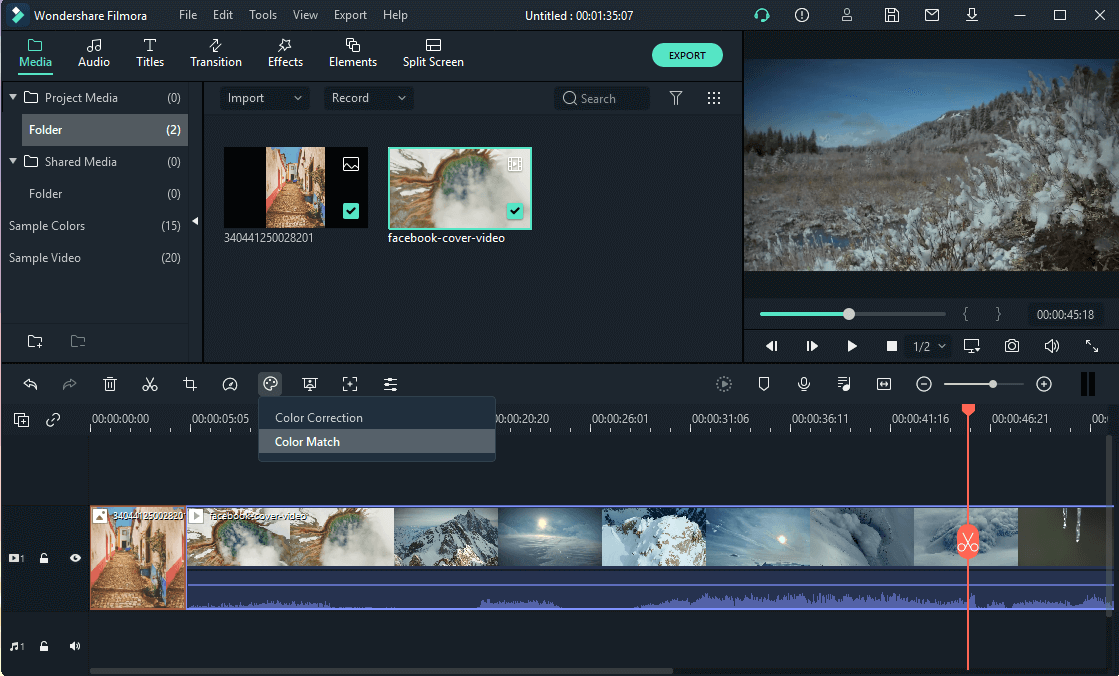
चरण 3: अब, संदर्भ पृष्ठ के रूप में कार्य करने के लिए एक फ्रेम का चयन करें और मैच पर टैप करें।
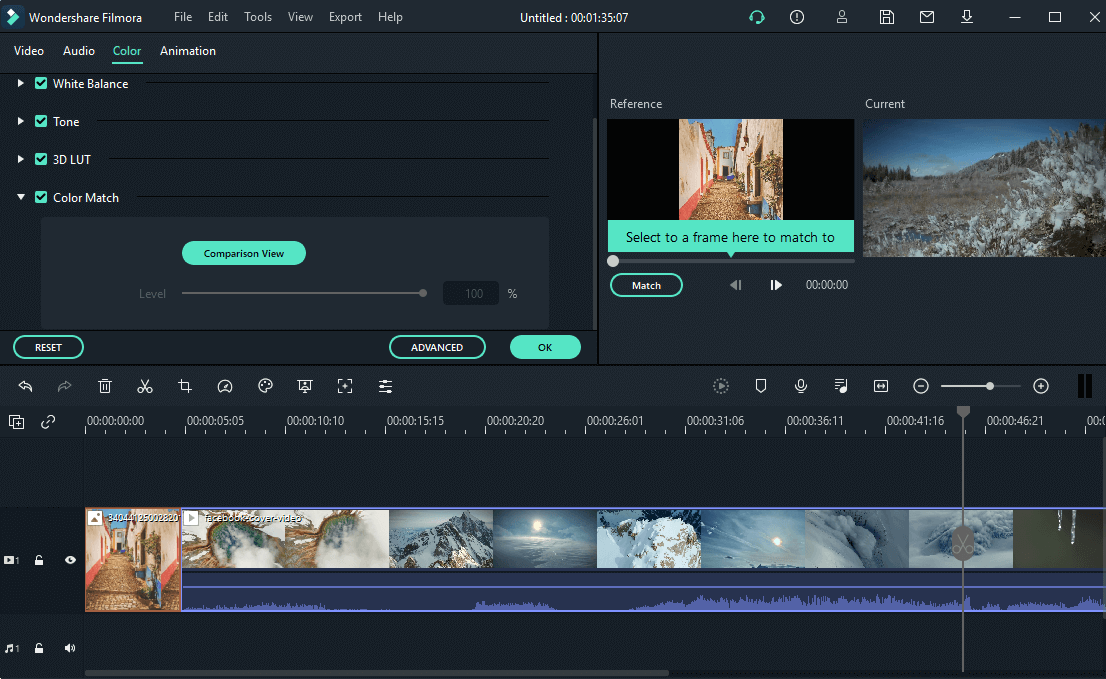
चरण 4: स्लाइडर का उपयोग करके उस डिग्री का चयन करें जिस तक रंग सेटिंग्स का मिलान किया जाना चाहिए और पूर्वावलोकन के बाद ओके पर टैप करें।
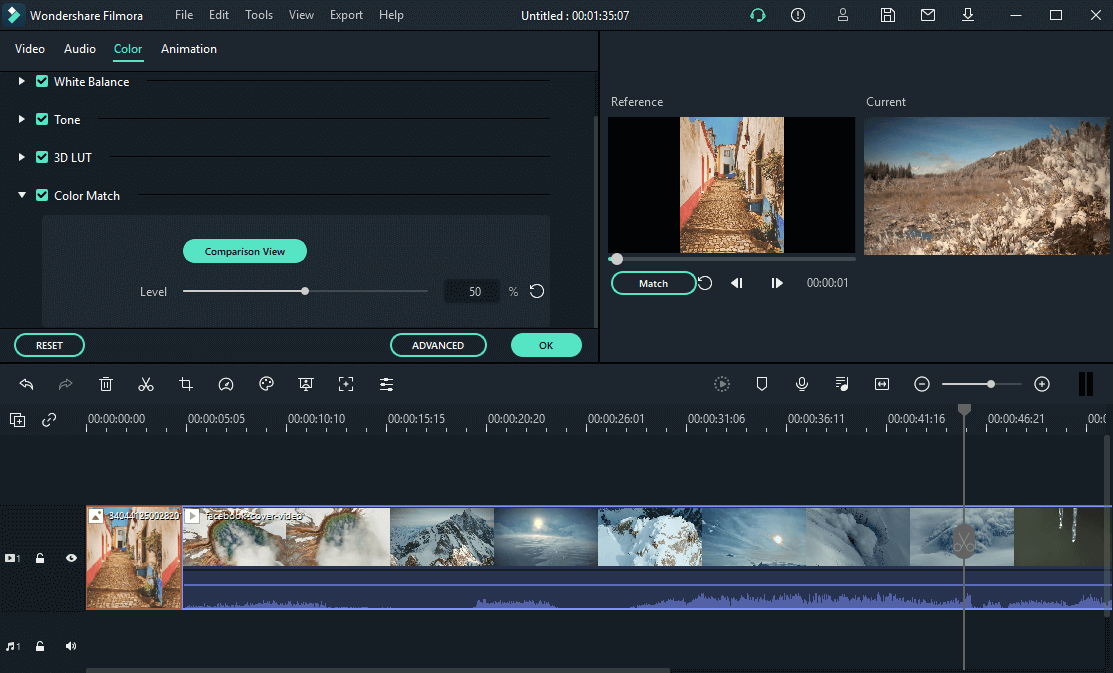
निष्कर्ष
हमारे डेस्कटॉप पर कोई भी रंग-संबंधित प्रोजेक्ट बनाते या संपादित करते समय रंगों की सटीक छाया चुनने में हमारी मदद करने के लिए एक रंग चयन उपकरण आवश्यक है। विंडोज़ पर कलर पिकर सॉफ़्टवेयर एक छवि, वेबपेज आदि से रंग कॉपी करने और विभिन्न उद्देश्यों के लिए इसका उपयोग करने की अनुमति देता है। विंडोज़ के लिए शीर्ष दस रंग बीनने वालों को आपकी सुविधा के लिए ऊपर सूचीबद्ध किया गया है। आप उनमें से किसी एक का चयन कर सकते हैं और एक संतोषजनक अनुभव प्राप्त कर सकते हैं।
फिल्मोरा का नया संस्करण, जिसका नाम वंडरशेयर फिल्मोरा एक्स है, "रंग मिलान" नामक एक नई सुविधा लाता है जो वीडियो को अधिक आसानी से संपादित करने में मदद करेगा और बेहतर परिणाम प्रदान करेगा। इसे जरूर आजमाएं।



